使用Excel2019版本制作桑基图
来源:网络收集 点击: 时间:2024-05-19【导读】:
制作桑基图4个步骤 一、调出开发工具 二、添加加载项 三、生成图表 四、套用图表方法/步骤1/12分步阅读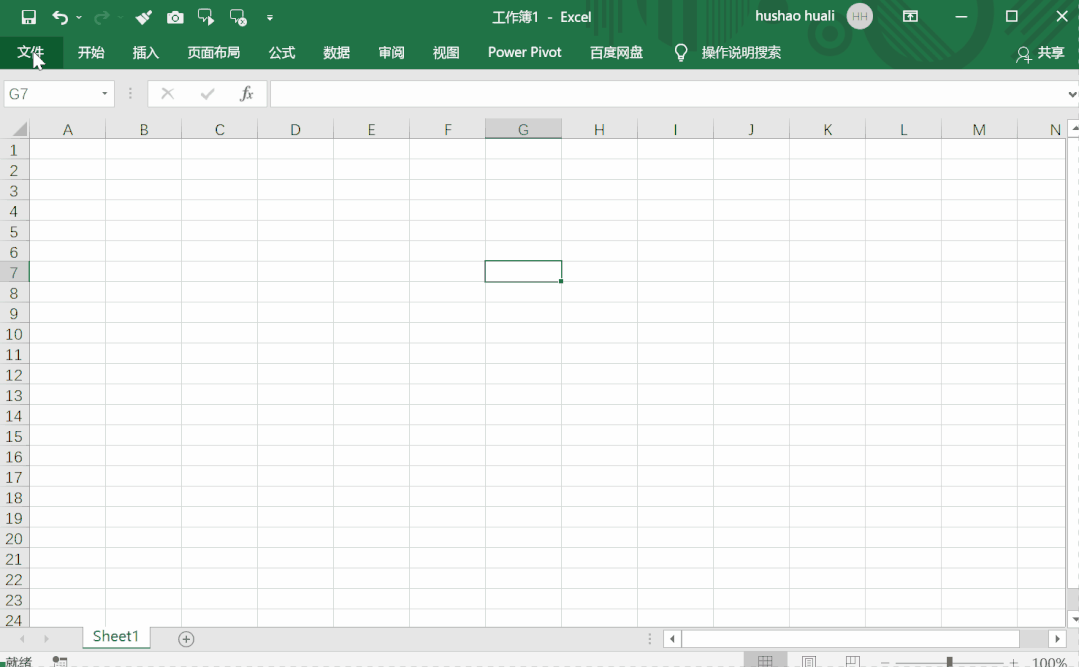 2/12
2/12 3/12
3/12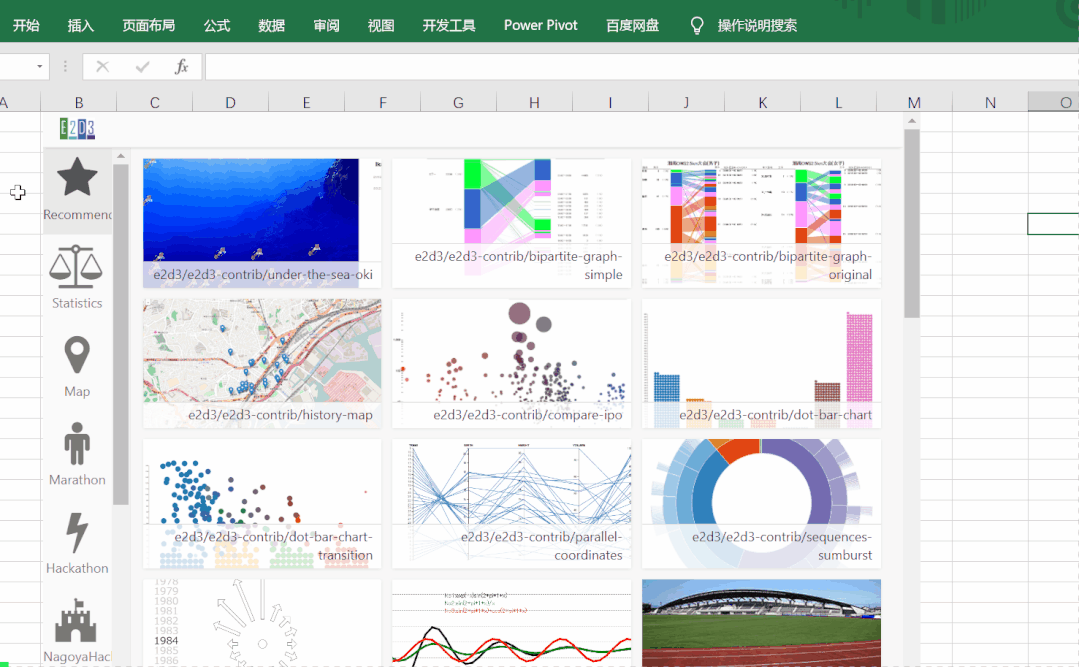 4/12
4/12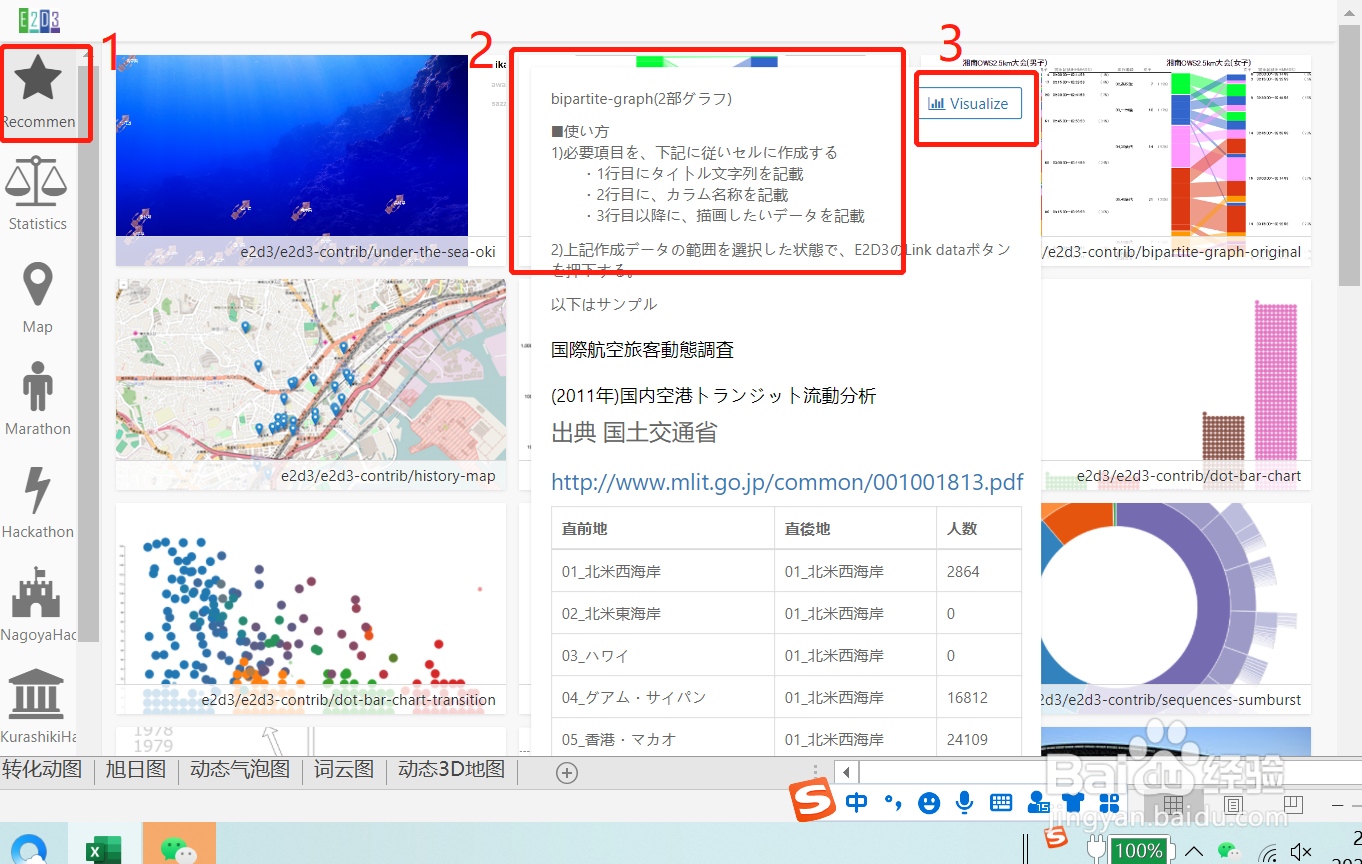 5/12
5/12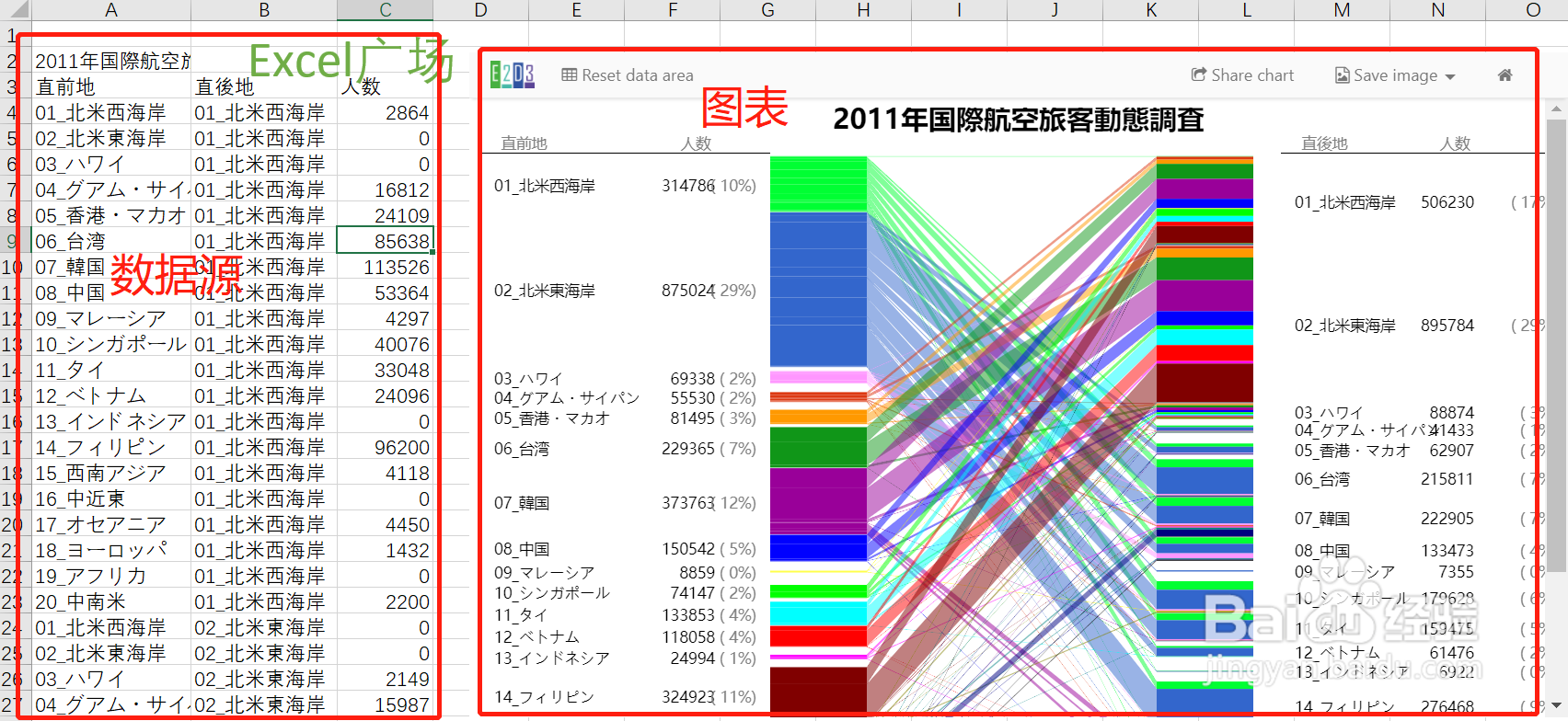 6/12
6/12 7/12
7/12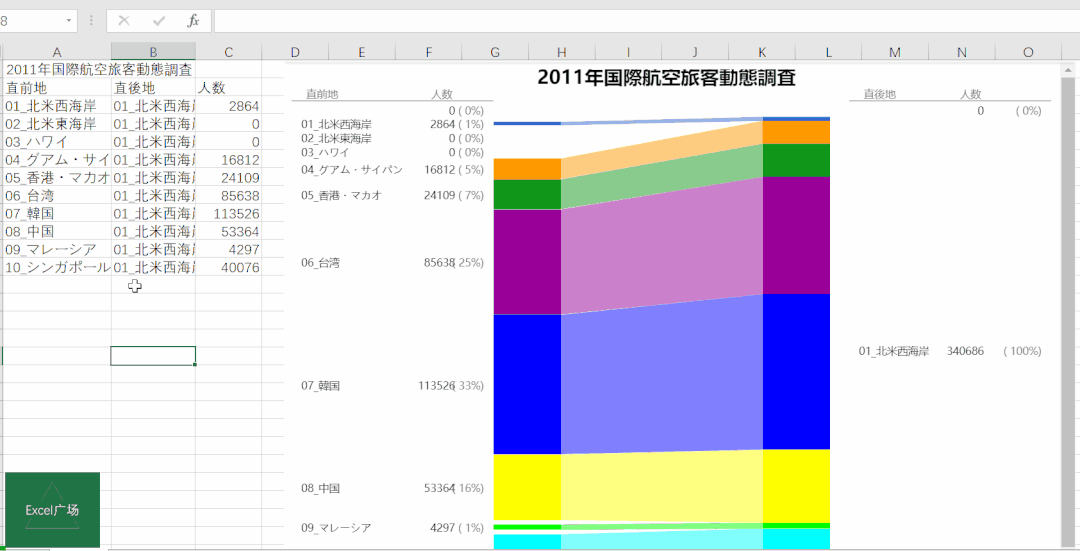 8/12
8/12 9/12
9/12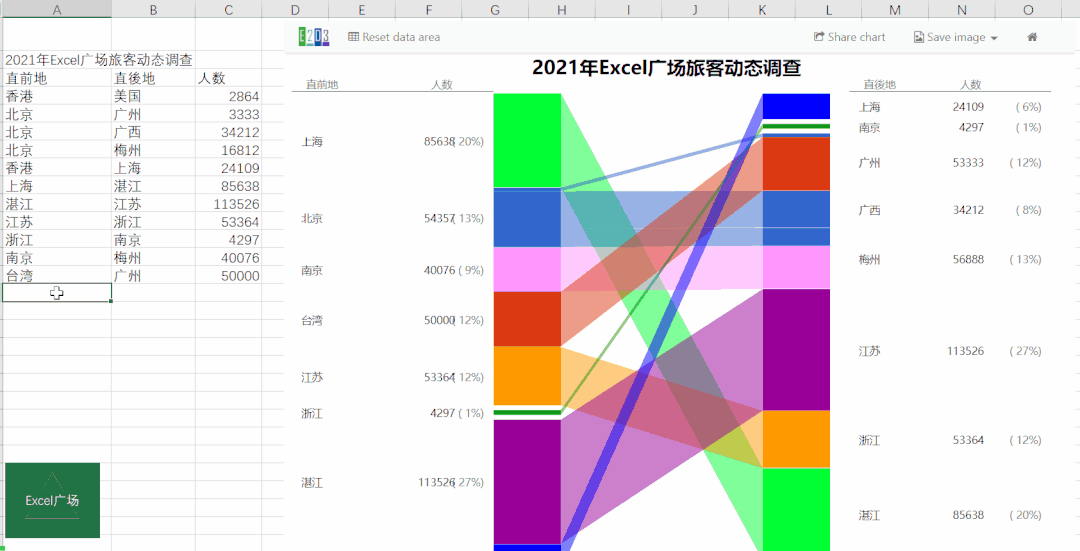 10/12
10/12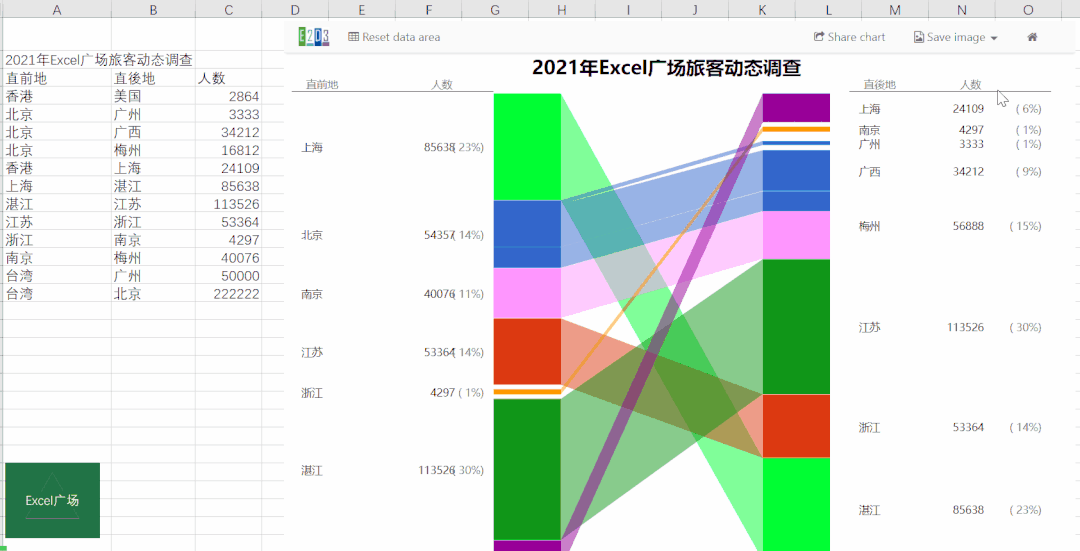 11/12
11/12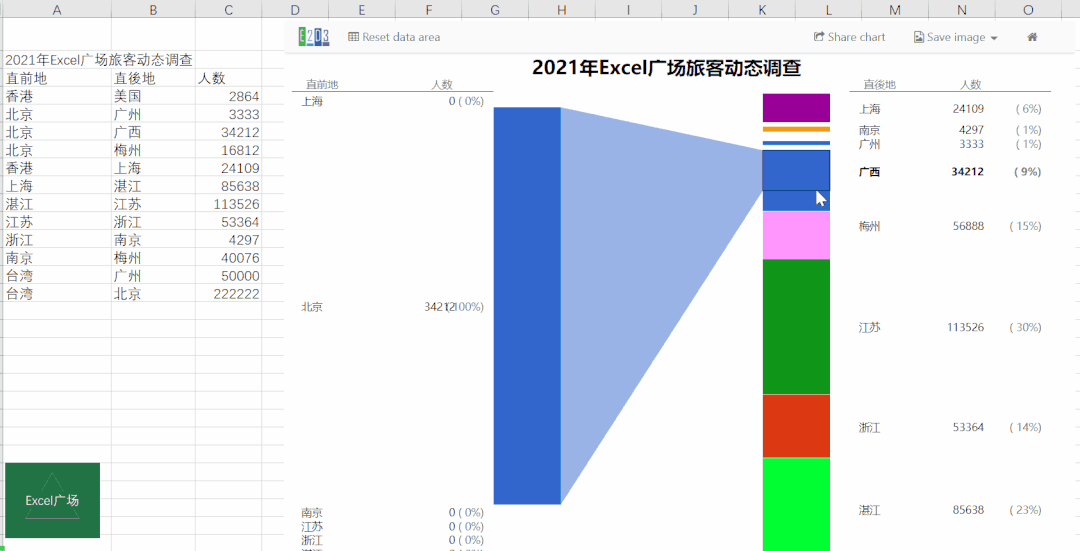 12/12
12/12
一、调出开发工具
文件→选项→自定义功能区→勾选【开发工具】→确定
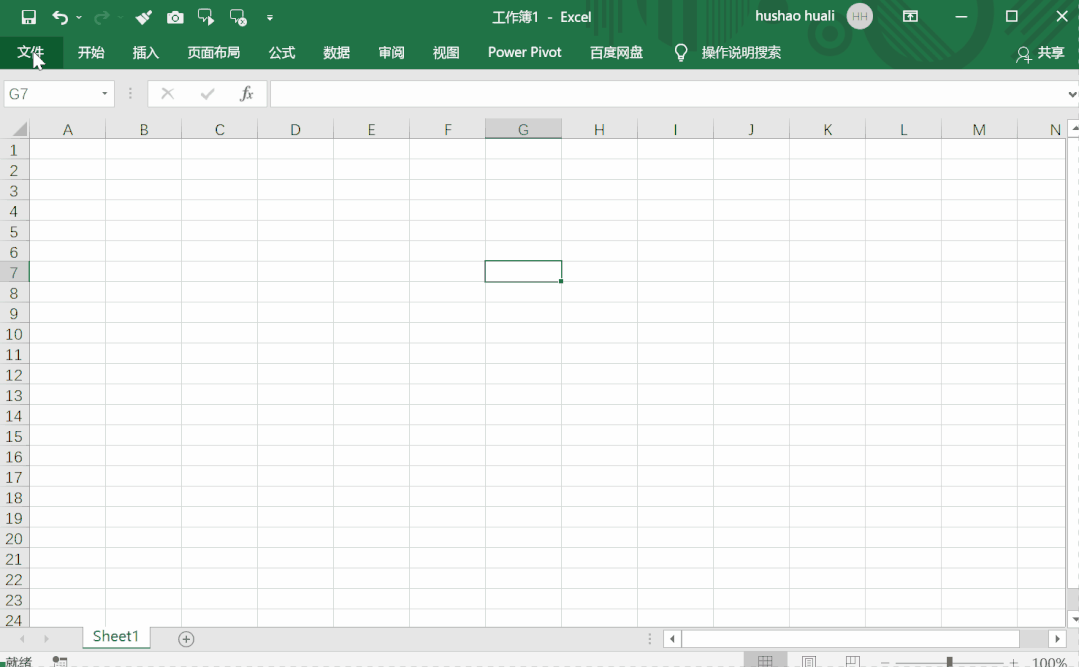 2/12
2/12二、添加E2D3
加载项开发工具→加载项→应用商店→搜索框中输入【E2D3】→搜索→添加→继续
 3/12
3/12三、生成图表点击左边的图标,可选择不同的图表类别
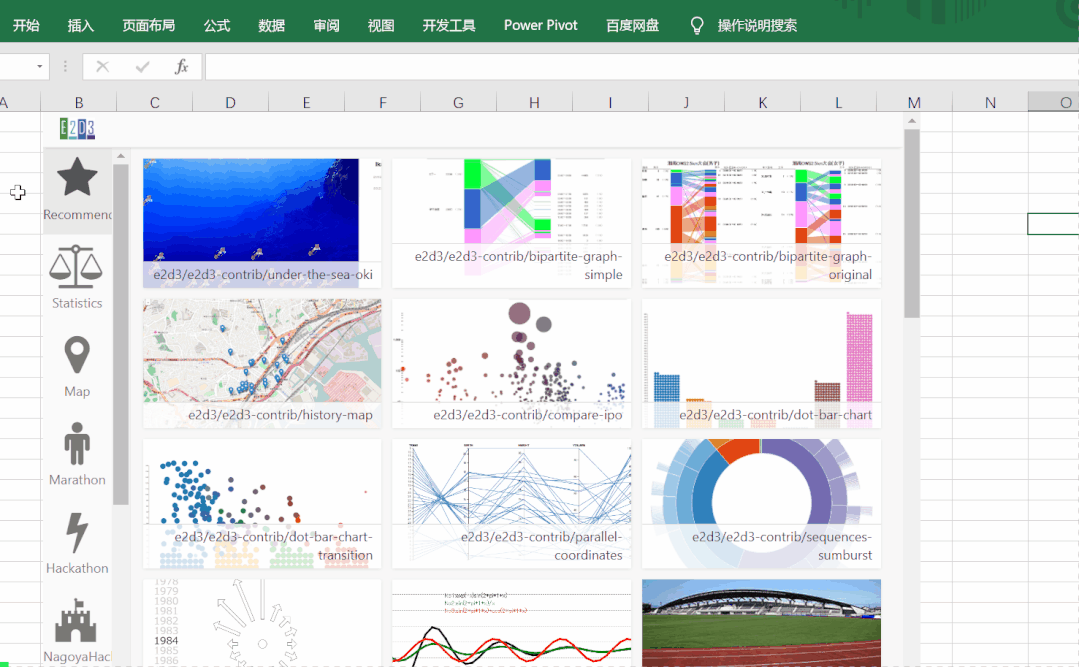 4/12
4/12点击左上角的Recommend,把鼠标移至桑基图上方,然后点击弹出页面中的Visualize
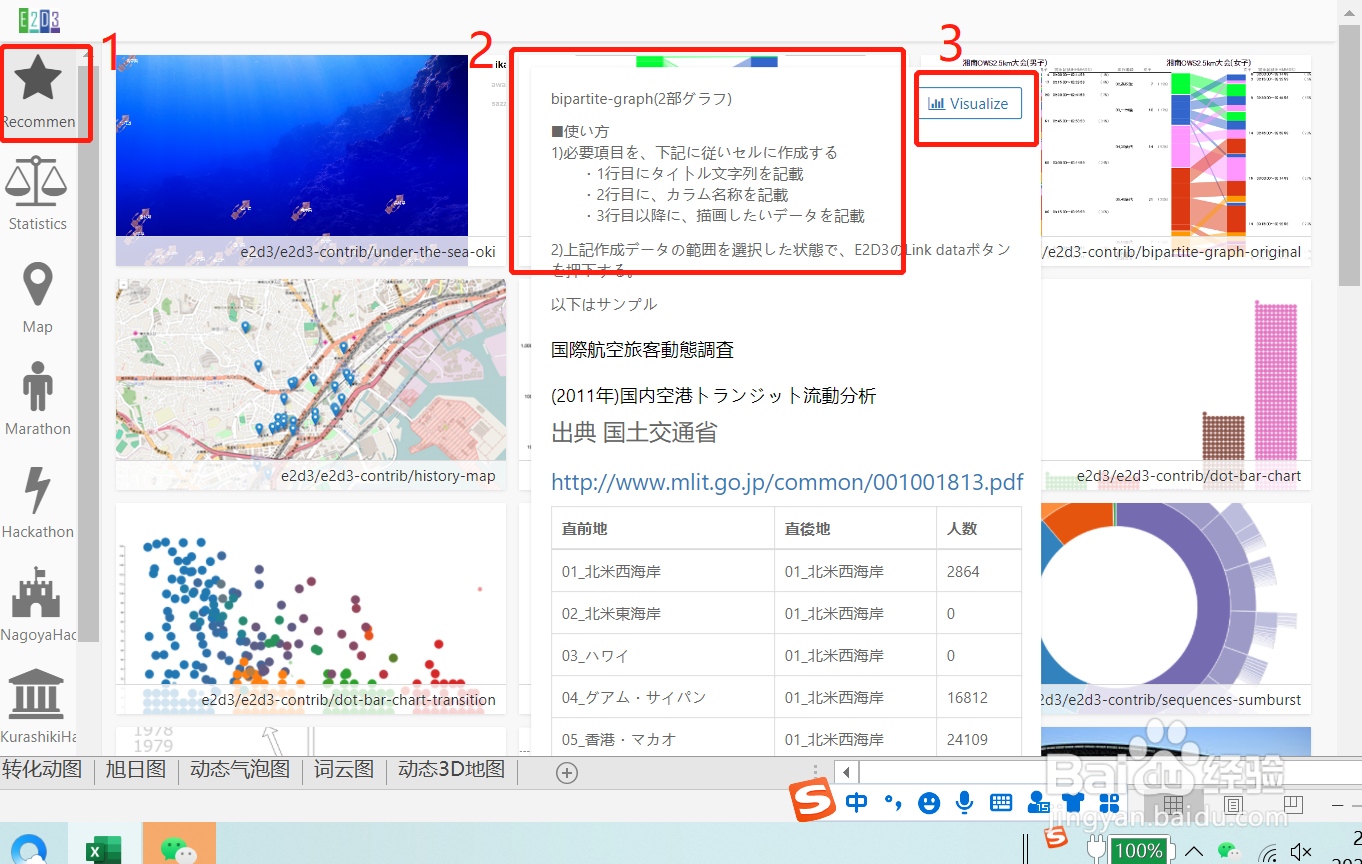 5/12
5/12自动生成桑基图及数据源
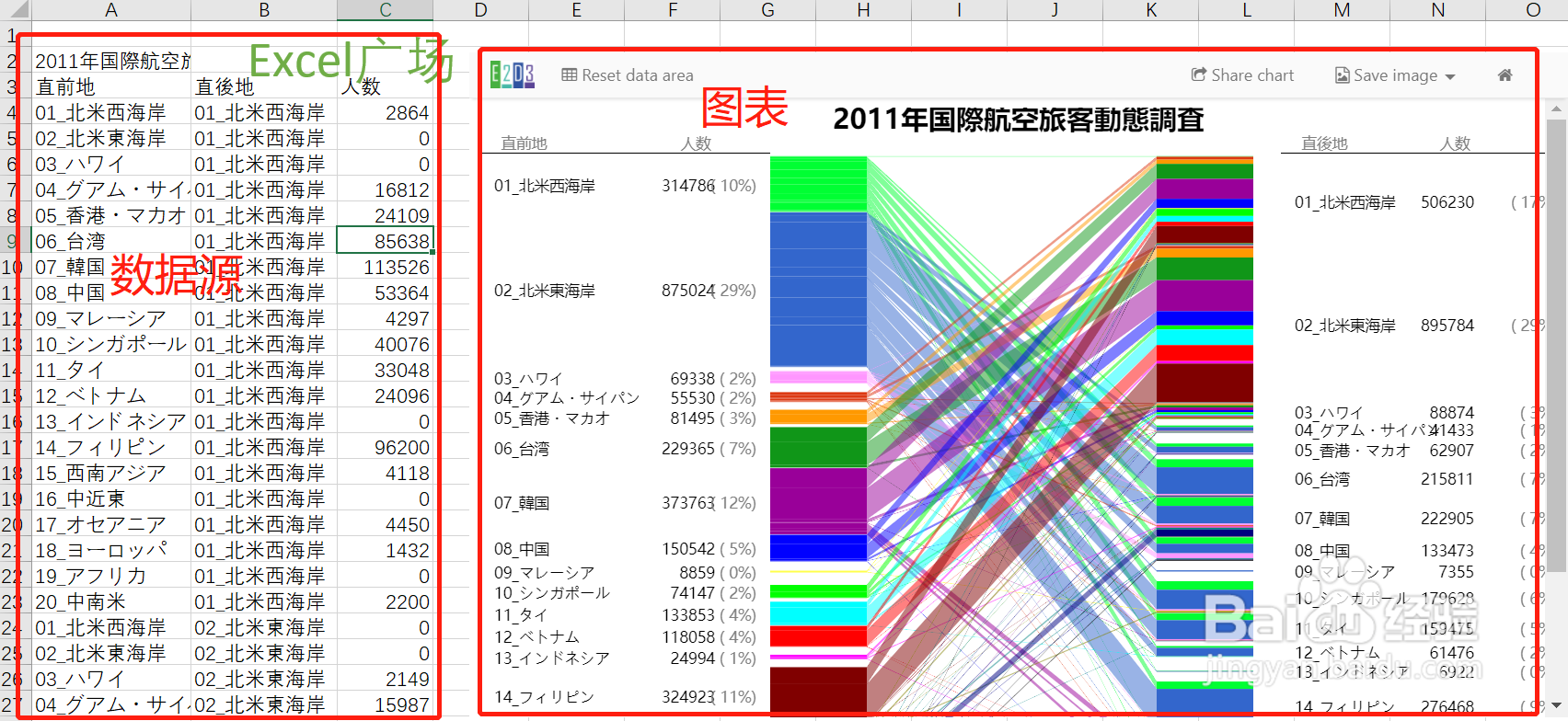 6/12
6/12四、套用图表虽然生成了我们想要的图表样式,但数据源不正确,此时可通过以下方式修改 1.删除数据直接选中多余数据,然后删除,此时图表会自动更新
 7/12
7/122.修改数据
直接替换数据源中的原始数据,图表也会自动引用更新后的数据
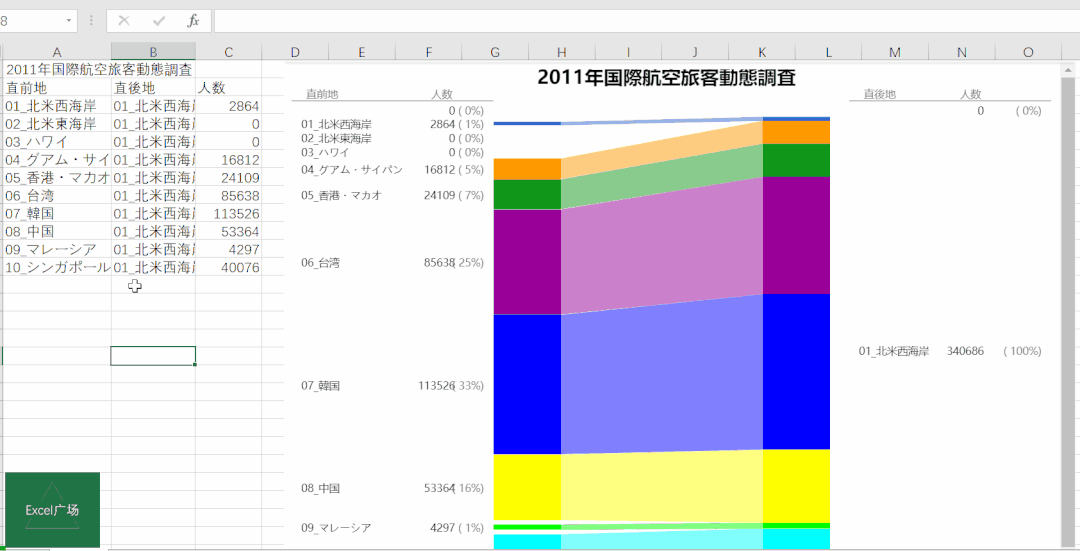 8/12
8/123.增加数据
①直接新增数据,图表自动更新
 9/12
9/12②如果新增数据后,发现图表未更新,需要手动更改数据区域。
先用鼠标选取数据区域,然后点击图表左上角的Resetdataarea,图表即可重新引用选中的数据区域
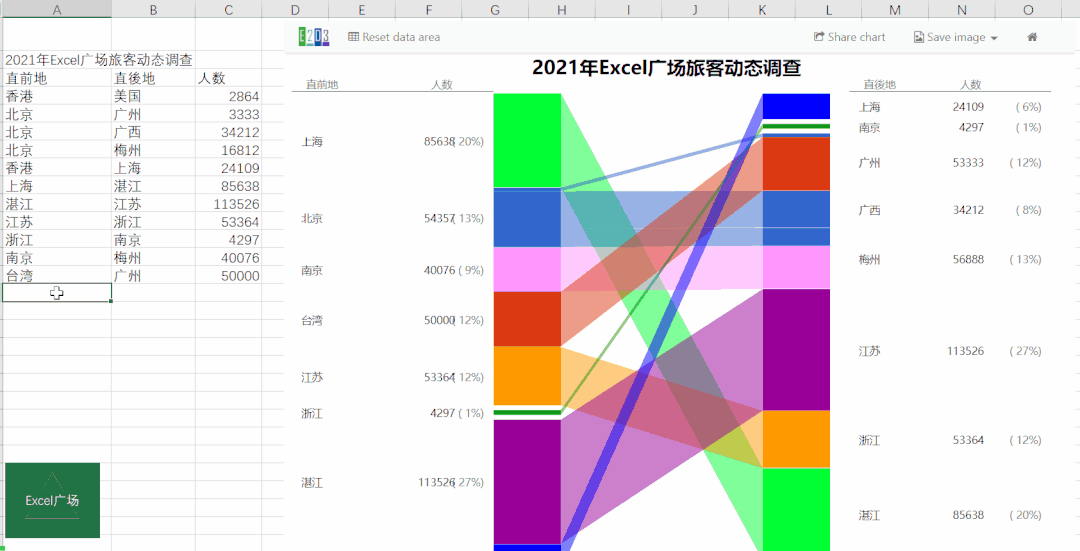 10/12
10/12图表生成图片或网页链接操作方法:
1、输出图片点击图表右上角的Saveimage输出png像素图
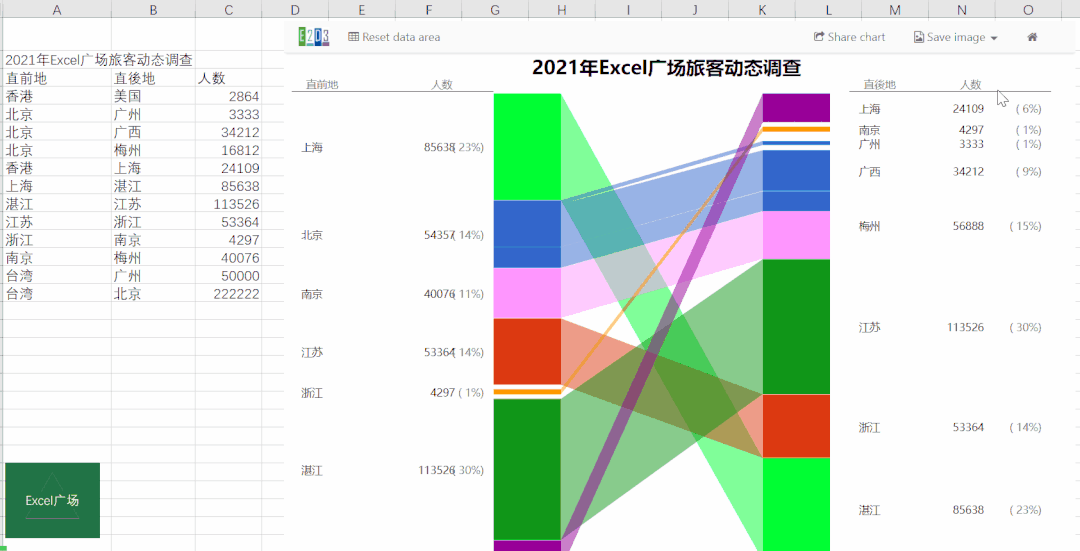 11/12
11/12点击图表右上角的Saveimage输出svg矢量图
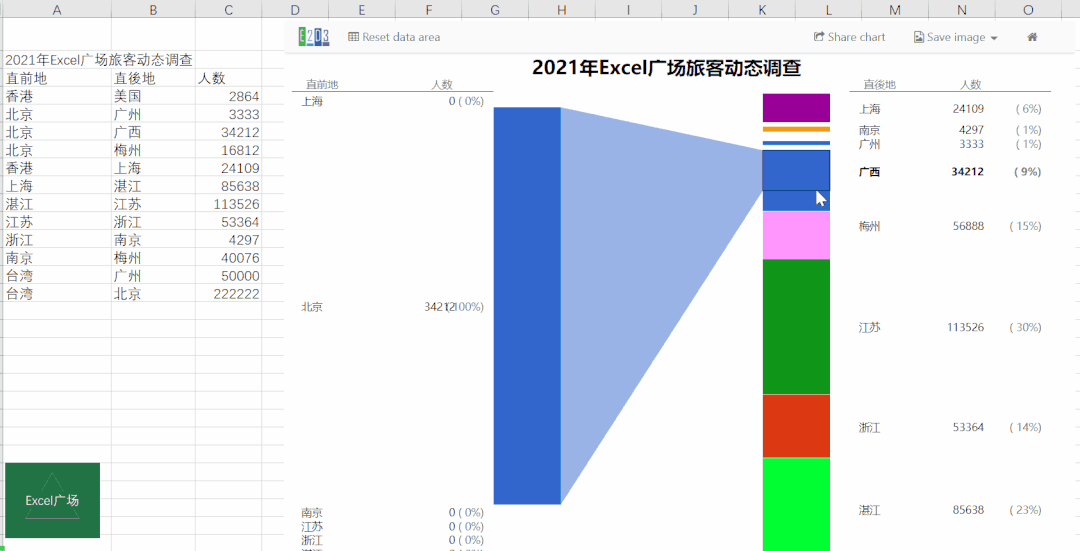 12/12
12/122、输出报表链接点击图表正上方Sharechart,复制报表链接,粘贴到网页打开,还能动态观看。

版权声明:
1、本文系转载,版权归原作者所有,旨在传递信息,不代表看本站的观点和立场。
2、本站仅提供信息发布平台,不承担相关法律责任。
3、若侵犯您的版权或隐私,请联系本站管理员删除。
4、文章链接:http://www.1haoku.cn/art_802616.html
上一篇:淘宝软件怎么进入我的逛逛主页
下一篇:WIN10任务栏“建议执行操作”图标关闭
 订阅
订阅